صفر تا صد آموزش دستور move در اتوکد برای جابجا کردن موضوعات
دستور move یکی از مهم ترین دستورات موجود در نرم افزار اتوکد است. این دستور برای جابجایی اشیا و اجزای مختلف در نرم افزار اتوکد استفاده می شود و با کمک آن می توانید اشیا و اجزا را به سمت های مختلف بردارید. به همین خاطر آموزش دستور move در اتوکد از اهمیت بالایی برخوردار میباشد.
با استفاده از دستور move می توانید ابعاد و موقعیت اشیا را تغییر داده و آن ها را به جای دیگری منتقل کنید. برای استفاده از این دستور، ابتدا باید اشیا و یا اجزایی که می خواهید حرکت دهید، انتخاب کنید. سپس دستور move را اعمال کنید و محل جدیدی که می خواهید اشیا را منتقل کنید را مشخص کنید.
این دستور در ابزارهای مختلفی مانند اتوکد 2D و 3D، revit و موارد دیگر استفاده می شود و جزء دستورات اصلی و حیاتی در محیط نرم افزار اتوکد محسوب می شود.
فهرست مطالب این صفحه

دوره جامع صفر تا صد اتوکد
سریع، عملی، حرفه ای
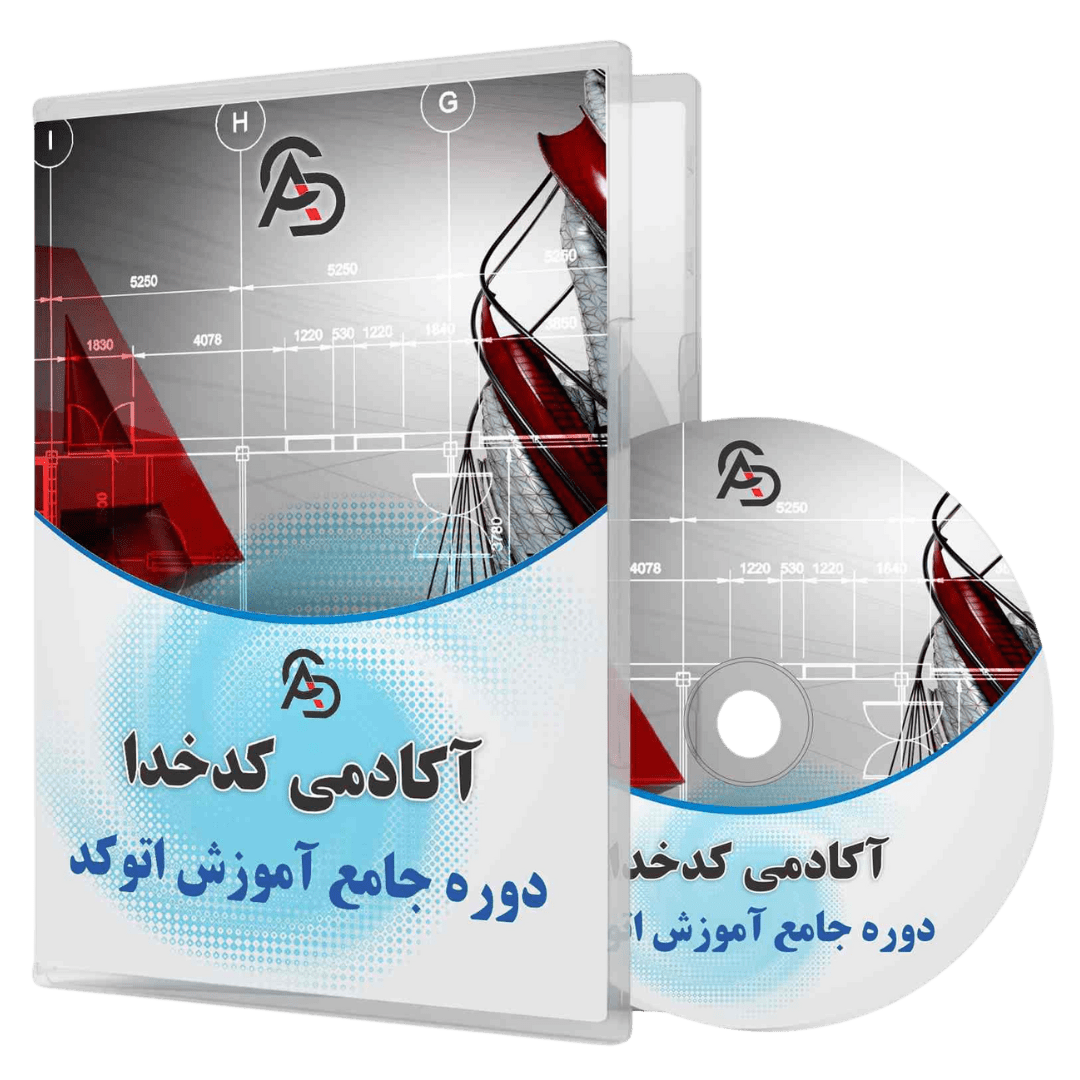
آموزش دستور move در اتوکد
استفاده از دستور move بسیار ساده و راحت است و با این دستور می توانید زمان زیادی در طراحی صرفه جویی کنید. همچنین با استفاده از این دستور می توانید با اطمینان در بخش های مختلف نقشه کار کنید و ضمن صرفه جویی در زمان، به عنوان یک طراح ماهر به مشتریانتان خدمات بهتری ارائه دهید.
برای استفاده از دستور move در اتوکد به طور زیر عمل کنید:
1. با استفاده از نرم افزار اتوکد فایل مورد نظر خود را باز کنید.
2. قسمت ابزار move را از نوار ابزار انتخاب کنید.
3. با استفاده از ماوس ابزار move را بر روی شیء یا قطعه ای که می خواهید جابجا کنید، کلیک کنید.
4. بعد از کلیک کردن روی شیء، تمرکز ماوس روی شیء حفظ می شود و شما می توانید مکان دلخواهی که می خواهید شیء به آن منتقل شود را با استفاده از ماوس انتخاب کنید.
5. به محض انتخاب محل مورد نظر، شیء به مکان جدید منتقل می شود.
حال برای درک بهتر در ویدیو زیر به طور کامل تری آموزش داده ایم:

آموزش فرمان move در اتوکد
معناوی لغوی Move، جابجا کردن میباشد. بنابراین برای جابجایی هر آبجکت در نرمافزار اتوکد، کافیست حرف میانبُر دستور Move را تایپ کنید. روش اجرا و استفاده از این دستور، همانند دستور Copy است.

روش های اجرای دستور move
1. استفاده از نوار Ribbon در سربرگHome و انتخاب آیکنMove در بخش Modify
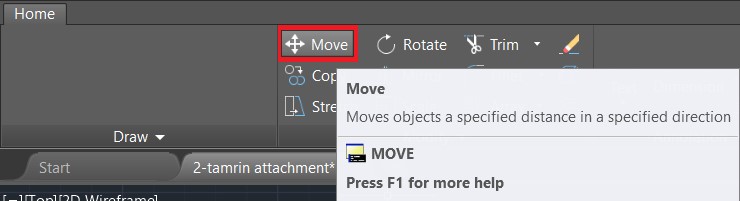
2. تایپ دستور (روش پیشنهادی)
M > Enter
روشهای استفاده از دستور Move
1. انتخاب آبجکت
2. Enter و یا کلیک راست
3. انتخاب basepoint
4. حرکت نمایشگر موس در جهتی که میخواهید آبجکت را جابجا کنید.
5. انتخاب نقطهی دوم ( یا با استفاده از کلیک چپ در هر قسمت از صفحهی ترسیمی و یا وارد کردن عدد مانند دستور Copy)
6. Enter

کاربرد دستور move در ترسیم نقشه های معماری، عمران، برق، مکانیک
دستور move در اتوکد برای جابجایی و تغییر محل یک شیء در نقشه استفاده می شود. به عنوان مثال، ممکن است بخواهید یک در باز شونده را از یک موقعیت به موقعیت دیگری منتقل کنید یا یک پنجره را به یک محل دیگری از نقشه منتقل کنید. استفاده از دستور move در نقشه های معماری و عمرانی برای بهبود و دقیق تر شدن طرح و مکان بندی اجسام و اجزاء مختلف نقشه های معماری و عمرانی مورد استفاده قرار می گیرد.
و همچنین در نقشه های برقی و مکانیکی، ممکن است نیاز به جابجایی اجزای مختلف برای بهبود دسترسی به آن ها یا تعیین مکان مناسب آن ها در نقشه باشد. به طور مثال، با استفاده از دستور move میتوان در نقشه برق، قطعات الکتریکی را به موقعیت صحیحی تغییر مکان داده و در نقشه مکانیکی، اجزای مختلف ماشینآلات را برای نمایش بهتر، جابجا کرد. در کل، دستور move به کاربران اتوکد در ترسیم نقشه های برقی و مکانیکی کمک میکند تا بهترین نمایش را از قطعات و اجزای مختلف بگیرند.
در نتیجه با استفاده از دستور move در اتوکد، می توانید بسیاری از فعالیت های طراحی را به راحتی انجام دهید و از آن برای تغییر اندازه ها و موقعیت اشیا استفاده کنید.
دستور move در اتوکد یکی از دستور های پایه در طراحی و مدل سازی با نرم افزار اتوکد است. این دستور به کاربران امکان می دهد اشیاء و قطعات را در نقشه به جای دیگر منتقل کنند. با استفاده از دستور move، می توانید اشیاء را به راحتی جابجا کنید و عملکرد طراحی خود را بهبود بخشید.


خطاهای رایج هنگام استفاده از دستور Move در اتوکد
یکی از مشکلاتی که کاربران هنگام کار با دستور Move با آن روبهرو میشوند، انتخاب اشتباه نقاط مبنا (Base Point) است. اگر نقطه مبنا را بهدرستی مشخص نکنید، شیء به موقعیت نادرستی منتقل میشود. برای مثال، وقتی میخواهید یک دیوار را دقیقاً ۲ متر به سمت راست جابهجا کنید، اگر نقطه شروع انتخاب اشتباه باشد، جابهجایی دقیق انجام نمیشود.
از دیگر خطاهای رایج میتوان به فعالبودن حالت Ortho اشاره کرد. در این حالت حرکت شیء فقط در جهت افقی یا عمودی امکانپذیر است و اگر بخواهید در جهت مورب جابهجا کنید، نتیجه دلخواه حاصل نمیشود.
همچنین، گاهی کاربران فراموش میکنند قبل از اجرای دستور Move، اشیاء موردنظر را انتخاب کنند و بهاشتباه فضای خالی را انتخاب میکنند که این کار باعث اجرای ناقص دستور میشود. برای جلوگیری از این خطاها، بهتر است پس از انتخاب اشیاء، ابتدا نقطه مبنا را دقیق مشخص کنید و حتماً وضعیت Ortho و Snap را بررسی نمایید.
| نوع خطا | توضیحات | مثال |
|---|---|---|
| انتخاب اشتباه نقطه مبنا | اگر نقطه شروع جابهجایی بهدرستی مشخص نشود، شیء در مکان نادرستی قرار میگیرد. | دیوار بهجای حرکت 2 متر به راست، به محل نامشخص منتقل میشود. |
| فعال بودن Ortho | در حالت Ortho، حرکت فقط در راستای افقی یا عمودی ممکن است. | نمیتوانید شیء را بهطور مورب جابهجا کنید. |
| عدم انتخاب شیء | اگر قبل از اجرای دستور Move، شیء انتخاب نشود، دستور ناقص انجام میشود. | انتخاب فضای خالی و اجرای Move بدون نتیجه. |

تفاوت دستور Move، Copy و Pan
در اتوکد، دستورهای Move، Copy و Pan همگی برای جابهجایی استفاده میشوند اما کاربرد و عملکرد متفاوتی دارند. دستور Move برای انتقال یک شیء از موقعیت فعلی به مکان جدید استفاده میشود و شیء اصلی دیگر در محل قبلی باقی نمیماند. دستور Copy عملکردی شبیه Move دارد با این تفاوت که نسخهای کپی از شیء ایجاد کرده و نسخه اصلی همچنان سر جای خود باقی میماند. بهعبارت ساده، Move = انتقال، Copy = تکثیر. دستور Pan کاملاً متفاوت است؛ Pan فقط دید شما را در فضای کاری حرکت میدهد و هیچ تغییری در موقعیت اشیاء ایجاد نمیکند. مثلا وقتی Pan میکنید، مثل این است که صفحه را به اطراف میکشید تا بخش دیگری از نقشه را ببینید. برای جابهجایی واقعی اشیاء باید از Move یا Copy کمک بگیرید.
| دستور | کاربرد اصلی | تاثیر بر شیء اصلی | توضیح ساده |
|---|---|---|---|
| Move | انتقال اشیاء به مکان جدید | شیء اصلی جابهجا میشود | دیوار را 2 متر به راست منتقل کنید |
| Copy | کپیبرداری و ایجاد نسخه جدید | نسخه اصلی باقی میماند | یک کپی از دیوار در محل جدید ایجاد کنید |
| Pan | جابجایی نمای دید کاربر | هیچ تغییری در اشیاء ایجاد نمیشود | صفحه را به اطراف بکشید تا نقشه را ببینید |
دستور Move در اتوکد چیست و چه کاربردی دارد؟
قابلیتی برای جابجایی اشیا و اجزا در نقشه؛ با انتخاب شیء و مشخص کردن نقطهی مبدأ و مقصد، میتوان آن را جابهجا کرد
چگونه دستور Move را اجرا کنم؟
از طریق نوار Ribbon: سربرگ Home > Modify > Move
یا از طریق نوار فرمان: تایپ M سپس Enter
تفاوت دستور Move با Copy در چیست؟
Move: شیء را از نقطهای به نقطهای دیگر منتقل میکند.
Copy: یک نسخه از شیء را به مکان جدید منتقل کرده و شیء اصلی را نگه میدارد.
هر دو روش به صورت مشابه اجرا میشوند اما عملکرد متفاوت دارند
آیا میتوان از مختصات دقیق برای جابهجایی استفاده کرد؟
بله؛ پس از تعیین نقطه مبدأ، میتوانید مختصات مقصد را دقیقاً وارد کنید تا شیء به آن مکان منتقل شود .
مراحل اجرای دستور Move به چه شکل هستند؟
۱. انتخاب شیء یا اشیا
۲. فشار دادن Enter یا کلیک راست
۳. مشخص کردن base point (نقطه مبدأ)
۴. جابهجا کردن موس به مقصد
۵. مشخص کردن نقطه مقصد (کلیک یا وارد کردن مختصات)
استفاده از Move در محیط ۳D با ۲D چه تفاوتی دارد؟
در محیط ۳D نیز دستور مشابه اجرا میشود، با این تفاوت که باید در هر سه محور X، Y و Z نقطهی مبدا و مقصد مشخص شود. (سوال مشابهی در کامنتها آمده ولی صفحه پاسخی مستقیم نداشته)
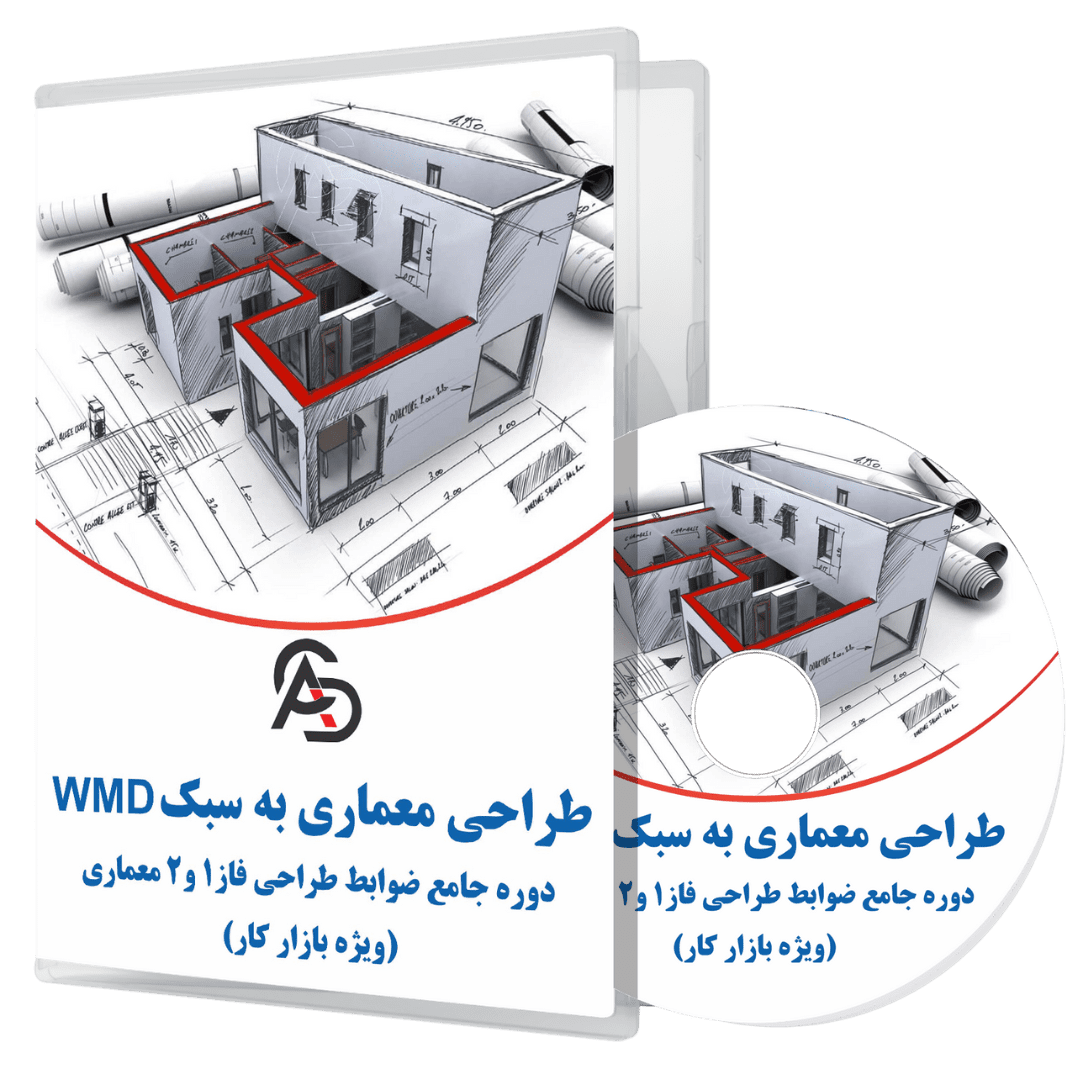
دانشگاه برای بازار کار کافی نیست
دستور move تنها یکی از صدها دستور نرم افزار اتوکد میباشد. همانطور که میدانید نرم افزار اتوکد AutoCAD یک نرم افزار ترسیمی میباشد که در تمام شاخه های فنی مهندسی و معماری نقش یک نرم افزار اساسی و مهم را دارد، شما به کمک این نرم افزار میتوانید در رشته معماری نقشه های فاز 2 معماری را ترسیم کنید که این امر با آموزش فاز دو معماری باید همراه باشد و یا در رشته عمران میتوانید نقشه های اجرایی سازه را ترسیم کنید و همچنین در دیگر شاخه های مهندسی طراحی خود را به نقشه های قابل اجرا تبدیل کنید.به همین دلیل توصیه ما برای هر شخصی که در این حوزه ها کار میکنند، چه دانشجویی که تازه فارغ التحصیل شده و یا چه شخصی که چندین سال سابقه فعالیت و کار در حوزه مهندسی دارد، این است که هر چه سریعتر به آموزش اصولی و صحیح اتوکد بپردازند. قطعا هر مهندسی در زندگی خود تابه امروز یکبار به اتوکد نیاز پیدا کرده است. به همین دلیل ما در سایت آکادمی کدخدا این فرصت را برای شما آماده کرده ایم تا بتوانید علاوه بر نصب اتوکد و مقالات مختلف برای آموزش رایگان اتوکد به این نرم افزار فوق العاده مسلط شوید. ما در مقالات مختلفی حتی آموزش داده ایم که چگونه اتوکد را نصب کنیم؟ همچنی ما در دوره اتوکد به طور کامل صفر تا صد اتوکد را از سطح مقدماتی تا سطح پیشرفته آموزش داده ایم، بیش از 50 پلاگین حرفه ای مانند لیسپ TLEN و یا لیسپ برای شماره گذاری خودکار را به شما آموزش میدهیم و بیش از 10 هزار بلاک مبلمان طبقه بندی شده را به همراه یک جعبه ابزار کامل برای اتوکد در اختیار شما قرار داده ایم.
دوره های پر مخاطب آکادمی کدخدا
برای ورود به مارکت بین الملل خودت رو با دوره های تخصصی آکادمی کدخدا ارتقا بده، ثبت نام در این دوره ها این فرصت رو برات فراهم میکنه که بیشتر با ما اشنا بشی و ابعاد مختلف فعالیت مارو عمیق تر درک کنی.
پسورد فایل : ندارد گزارش خرابی لینک
مطالب زیر را حتما مطالعه کنید
دوره های آموزشی مرتبط
10 دیدگاه
به گفتگوی ما بپیوندید و دیدگاه خود را با ما در میان بگذارید.
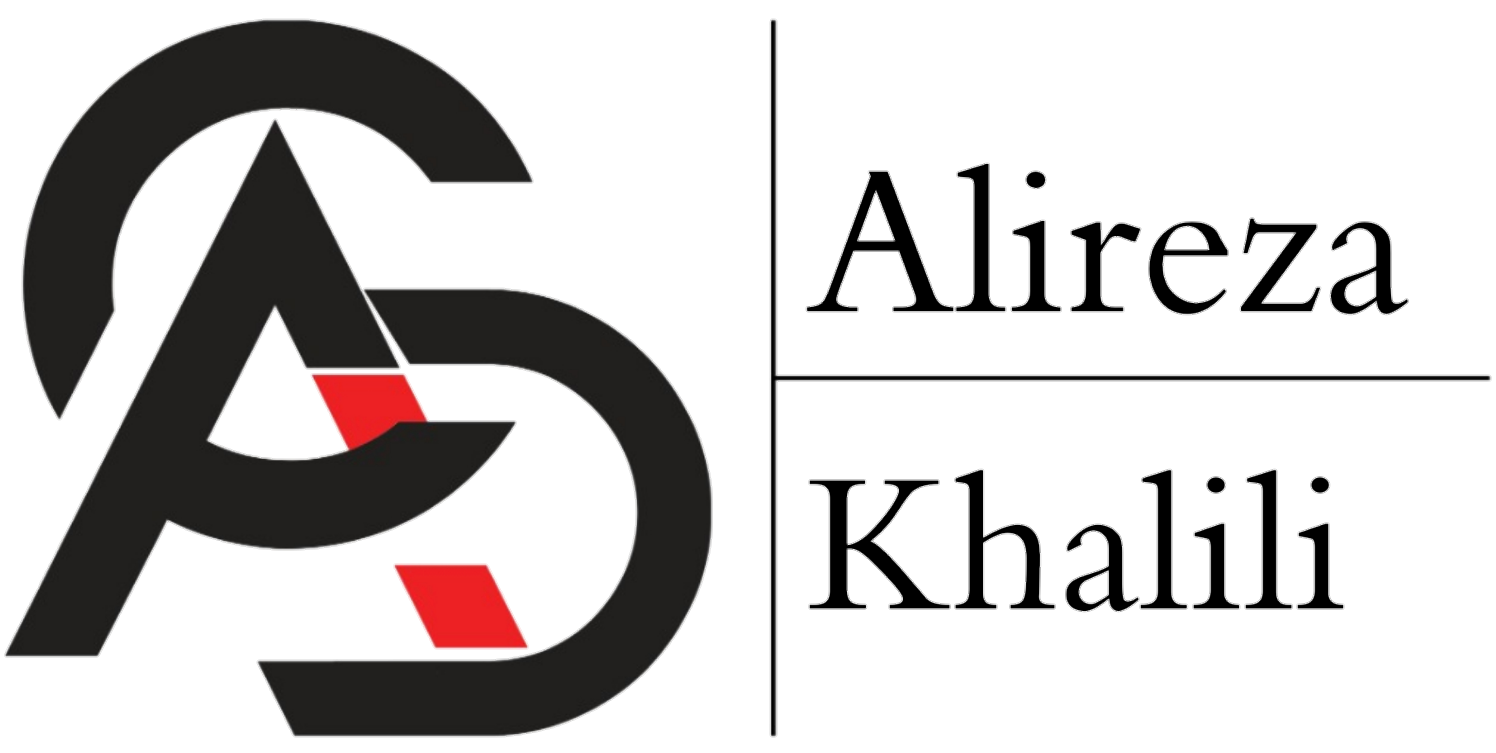


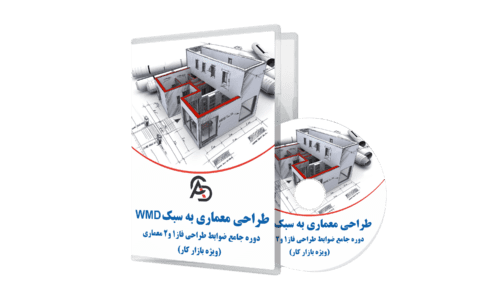

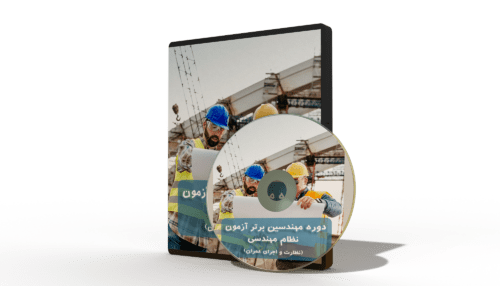






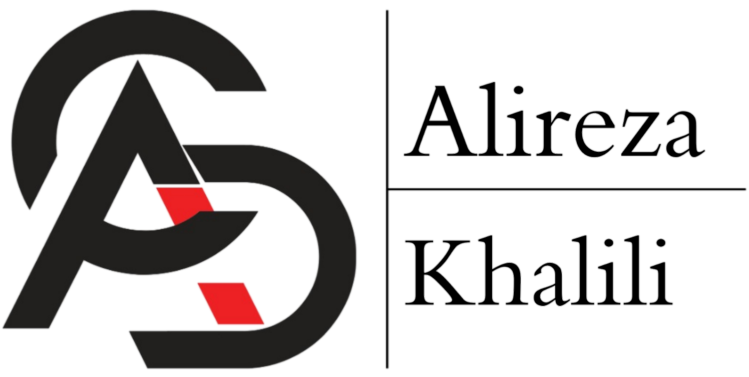

ممکن است توضیح دهید که در اتوکد، انتقال نقشه به مبدا مختصات چگونه انجام میشود و چه برتریهایی دارد؟
برای استفاده از دستور move در اتوکد با مختصات چه نکاتی باید مد نظر قرار بگیرد تا دقت بالایی حاصل شود؟
روش اجرای دستور جابجایی در اتوکد به طور کامل بررسی شده. آیا تفاوتی در استفاده از آن در محیطهای سهبعدی وجود دارد؟
دستور move در اتوکد عالیست اما آیا میتوانید میانبرهای دیگری جز دستور J برای جابجایی معرفی کنید؟
آیا آموزشی برای انتقال نقشه به نقطه صفر در اتوکد دارید که مختص به طراحیهای معماری باشد؟
چگونه میتوانیم بهترین روش را برای آموزش جابجا کردن اشیا در نقشههای برق با دستور Move پیدا کنیم؟
آیا میتوانید راهنمایی کنید که در انتقال نقشه از یک فایل به فایل دیگر در اتوکد چه نکات فنی را باید رعایت کنیم؟
آیا امکان استفاده از دستور درب در اتوکد به همراه دستور Move برای طراحیهای دقیق وجود دارد؟ چگونه؟
دستور move در اتوکد برای جابجا کردن اشیا بسیار کاربردی است اما کدام روش برای طراحیهای دقیقتر ترجیح دارد؟
آیا در ویدیوی آموزشی، به نحوه جا ب جا کردن سهبعدی در اتوکد با مختصات نیز پرداخته شده؟